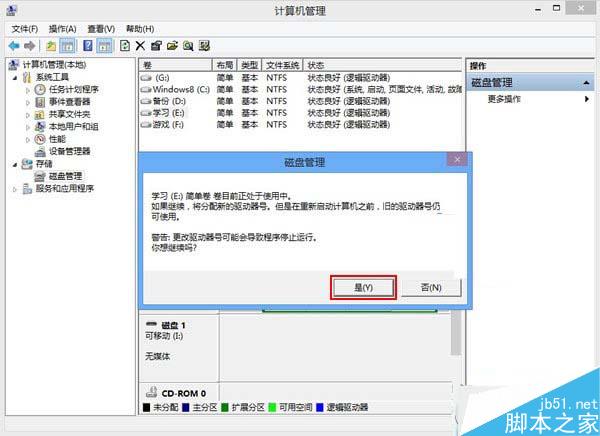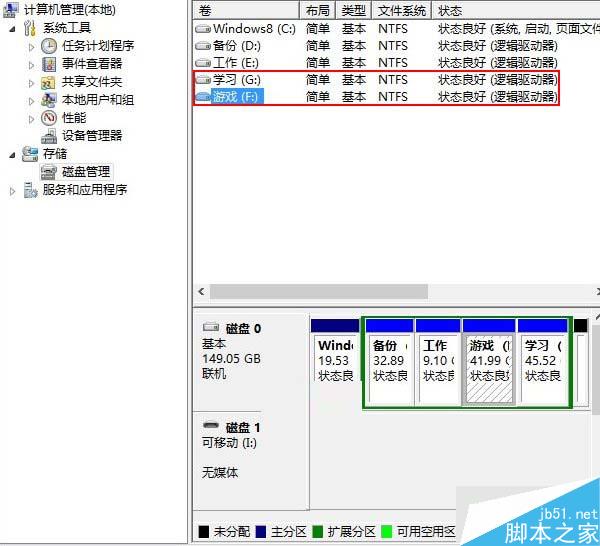
Win8系統磁盤盤符錯亂的解決方法:
1、選中“計算機”按鼠標右鍵選擇“管理”;
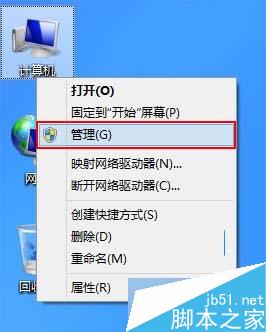
2、打開“計算機管理”選擇“磁盤管理”,選擇錯誤的盤符,單擊鼠標右鍵選擇“更改驅動器號和路徑”;

3、彈出“更改E:(學習)的驅動器號和路徑”單擊“更改(C)...”;
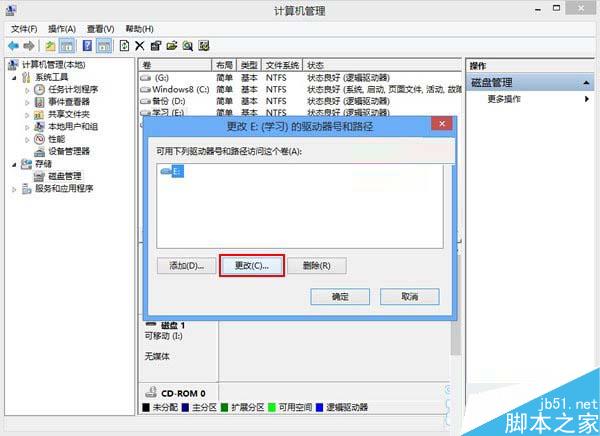
4、按用戶排列順序,自行選擇驅動器號,再單擊“確定”;
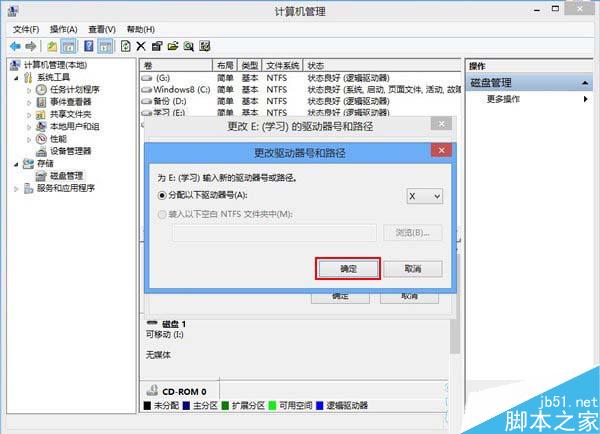
5、提示用戶“某些軟件或程序依賴驅動器號”用戶如有應用或軟件安裝該盤符,更改驅動號後會造成不能運行等問題。(不過重新安裝軟件可以解決這個問題)
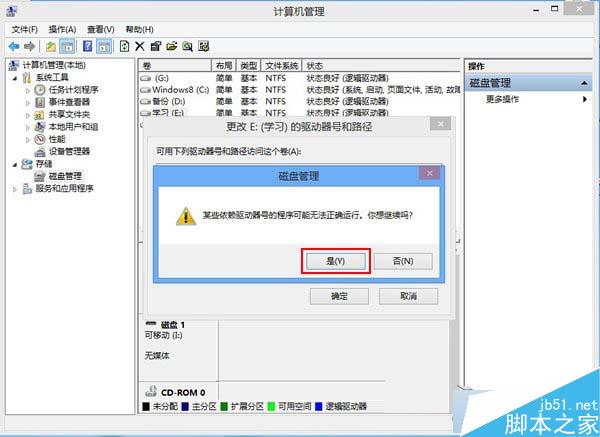
6、之後彈出“用戶是否要繼續”選擇“是”。
備注:用戶不用擔心,磁盤內的文件是不會丟失的。